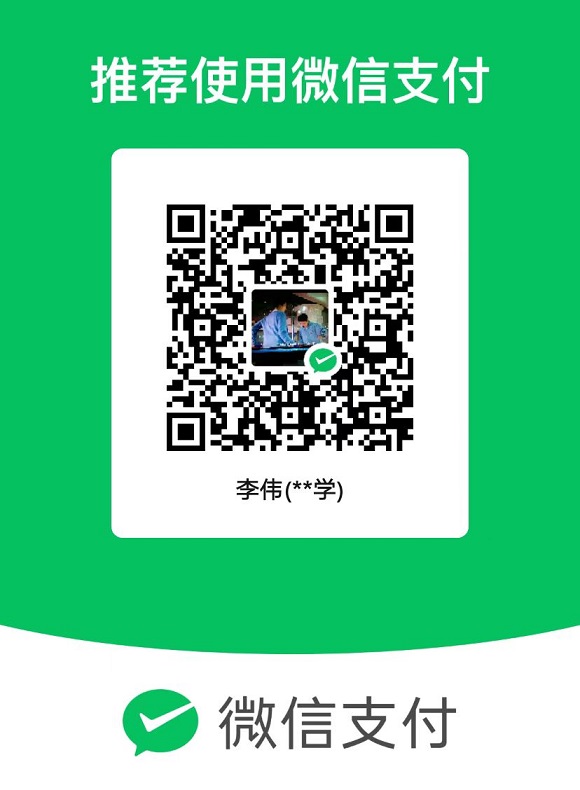对于个人电脑用户来说,硬盘的更新频率一般没有CPU 或显示卡那么快--即使要买新硬盘,老硬盘也要挂在机箱里发挥余热,所以人们最不愿意看到硬盘出故障,尤其是当硬盘中保存了珍贵的数据资料时。硬盘属逻辑损坏倒也罢了,大不了重装软件,但物理损坏呢?其实只要情况不是特别严重,用一些方法处理,一般也能解决问题。
首先来看看硬盘有了物理损伤,也就是有了坏道后有哪些现象:
1.读取某个文件或运行某个软件时经常出错,或者需要经过很长时间才能操作成功,其间硬盘不断读盘并发出刺耳的杂音,这种现象意味着硬盘上载有数据的某些扇区已坏。
2.开机时系统不能通过硬盘引导,软盘启动后可以转到硬盘盘符,但无法进入,用SYS命令传导系统也不能成功。这种情况比较严重,因为很有可能是硬盘的引导扇区出了问题。
3.正常使用计算机时频繁无故出现蓝屏。
对于前面3种情况,我们一般都有办法作或多或少地补救。以下提供了几种方法来对硬盘的坏道作修复,要注意的是,应该优先考虑排在前面的方法。
1.首先从最简单的方法入手。在Windows98的资源管理器中选择硬盘盘符,右击鼠标,在快捷菜单中选择 “属性”,在“工具”项中对硬盘盘面作完全扫描处理,并且对可能出现的坏簇作自动修正。对于以上第2种情况即不能进入 Windows98的现象,则可以用Windows98的启动盘引导机器,然后在“A: >”提示符后键入“scand isk X:”来扫描硬盘,其中“X”是具体的硬盘盘符。对于坏簇,程序会以黑底红字的“B”(bad)标出。
2.实际上,第1种方法往往不能奏效,因为Windows98对“坏道”的自动修复很大程度上是对逻辑坏道而言,而不能自动修复物理坏道,所以有必要考虑对这些坏道作“冷处理”。所谓“冷处理”就是在这些坏道上作标记,不去使用,惹不起还躲得起。记住第1种方法中坏道的位置,然后把硬盘高级格式化,将有坏道的区域划成一个区,以后就不要在这个区上存取文件了。要说明的是,不要为节约硬盘空间而把这个区划得过分“经济”,而应留有适当的余地,因为读取坏道周围的“好道”是不明智的--坏道具有蔓延性,如果动用与坏道靠得过分近的“好道”,那么过不了多久,硬盘上新的坏道又将出现。
3.用一些软件对硬盘作处理,其中最典型的是PartitionMagic了。这里以5.0版本为例:扫描硬盘可以直接用PartitionMagic5中的“check”命令来完成,但该命令无自动修复功能,所以最好在Pa rtitionMagic5中调用Windows98的相关程序来完成这个任务。标记了坏簇后,可以尝试着对它进行重新测试,方法是在Operations菜单下选择“Advanced/bad Sector Retest”,把坏簇分成一个(或多个)区后,可以考虑把该区隐藏,以免在Windows98中误操作,这个功能是通过Hide Part ition菜单项来实现的。要特别注意的是,如果没有经过格式化而直接将有坏簇的分区隐藏的话,那么该分区的后续分区将由于盘符的变化而导致其中的一些与盘符有关的程序不能正确运行。比如一些软件在桌面上建立的快捷方式将找不到宿主程序,解决之道是利用Tools菜单下的DriveMapper菜单项,它会自动地收集快捷方式和注册表内的相关信息,并对它们作正确的修改。另外,DiskManager这个软件也能做这个工作。隐藏了分区后,不要试图把坏道所在的分区的前后分区合并,因为这两个分区在物理上并不连续。
4.对于硬盘0扇区损坏的情况,看起来比较棘手,但也不是无药可救--只要把报废的0扇区屏蔽,而用1扇区取而代之就行了,完成这项工作的理想软件是Pctools9.0,具体地说,是Pctools9.0中的DE工具,要注意的是,修改扇区完成后,只有对硬盘作格式化后才会把分区表的信息写入1扇区(现在作为0扇区了)。
5.不到万不得已,这一招最好不要用:即对硬盘作低格。因为对硬盘作低格至少有两点害处:一是磨损盘片,二是对有坏道的硬盘来说,低格还会加速坏道的扩散。
6.最后还有一点,那就是主板BIOS的相关内容要设置得当,特别是对于一些TX芯片组级别以前的主板,由于没有自动识别硬盘规格的能力,往往会因设置不当而影响硬盘的使用,轻则硬盘不能物尽其用,重则损伤硬盘。
以上介绍的是硬盘有物理损伤时的解决方法。但是,这些方法大多数是以牺牲硬盘容量为代价的一种补救措施。硬盘有了坏道,如果不是因为老化问题,则说明平时在使用上有不妥之处,比如对硬盘过分频繁地整理碎片、内存太少以致应用软件对硬盘频频访问等。而忽略对硬盘的防尘处理也会导致硬盘磁头因为定位困难引发机械故障。另外,对CPU超频引起外频增高,迫使硬盘长时间在过高的电压下工作,也会引发故障,所以,平时对硬盘的使用还应以谨慎操作为上策。
再介绍一款名为“Disk Genius”的软件,它同样是对付硬盘坏道的能手,操作前的准备:
1、在Windows下制作一张DOS启动软盘。
2、从www.ccednet.com/soft/cce下载DG,将其解压缩到软盘上。
如何对付硬盘坏道
2、在程序中,按键盘上的“Alt”键激活菜单,用左右箭头将其移动到“工具”项,在该选项中选中“硬盘表面检测”,系统提示“测试当前分区硬盘表面?坏扇区清单将保存到BACDSECT.TXT中”
3、执行扫描,里面共有三个选项,分别为:按扇区扫描、按磁道扫描和按柱面扫描。建议选择“按扇区”扫描,虽然其速度最慢但检测的最全面。
4、点击“按扇区”进行扫描之后,会弹出扫描进程对话框,扫描到坏道的时候会发出“咯滋、咯滋”的声响,但不一会儿就会扫描过去。完成之后,会出现一个是否有坏扇区、共有几个坏扇区的提示信息
5、重新启动Windows 98,进入DG软件所在的目录,找到并打开BACDSECT.TXT文件,在这个文件中详细地记录了刚才扫描的结果用笔记录下来,在下面的操作中我们将用到这些信息。
6、重新用刚才制作的启动盘启动计算机,在DOS下运行DG,把原有的分区删除。操作如下:按下“Alt”键激活DG功能菜单,将其移动到分区菜单项,选择“删除分区”,重复以上操作,将原有分区全部删除。
7、重建分区:激活菜单后,选择“新建分区”(或建扩展分区)项,根据BADSECT.TXT文件所记录下的坏扇区位置,把坏扇区前后10~20MB的空间单独划分为一个区(这样做是为了给坏道扩散预留一部分空间)。
“Tab”键在分区时很有用,分好一个区后,记得要按“Tab”键切换到硬盘的其他位置才可以继续分其他的区。分区操作过程中,如果有误也不要紧,该软件提供了“重新加载”命令,可以把硬盘恢复到初始分区状态。因为这个软件在存盘之前的所有操作都只是保存在内存中,所以你可以用多次分区的方法把包含坏道的分区的大小控制在指定的范围之内。在本例中,有坏道的分区的起始柱面为137,结束柱面为164,这样就把坏道(148)包含在其中了。
8、用“Alt”键将DG菜单激活后,执行分区菜单里的“隐藏”命令,就可以把包含坏道的分区隐藏起来了。然后存盘并退出DG,系统提示分区已改动。
9、格式化分区:虽然DG自带的有格式化程序,但不推荐使用,建议用启动盘上的“Format”命令对硬盘进行格式化。
10、如果在对硬盘进行格式化时,系统提示“Track 0 Bad”的话,那么意味着硬盘的0磁道损坏了。一般来说这种故障是难以修好的,但是我们还是不必放弃,说不定还有一线生机。
其实0磁道损害也是坏道的问题,只不过关键的0磁道也有坏道而已。此时,我们所要做的就是重新标记0磁道的位置。这项工作我们可以交给PCTools 9.0工具包,我们要利用的是其中的DE.EXE命令。
为了修改0磁道文字,首先要去掉DE的只读属性,我们必须把Configuration下Read Only前的钩消去。随后在主菜单Select中进入Drive type,并选择下一级的Physical→Hard disk。回车之后,我们的主菜单就会出现Partition Table(分区表),注意找Beginning Cylinder(起始柱面)这一项,它代表硬盘的0柱面开始,也就是0磁道的位置。此时大家只要稍微动一下,把它改为1或者2即可。()
通过以上操作,我们就完成了隐藏坏道的工作了,怎么样,硬盘是不是又可以正常工作了!
系统下载 深度技术 Ghost Win7 32位 专业稳定版 V2022.05 2022.
深度技术 Ghost Win7 32位 专业稳定版 V2022.05 2022. 微软官方中国日期农历软件ICalClkSetup
微软官方中国日期农历软件ICalClkSetup 深度技术 Ghost Win7 32位 安全稳定版 v2020.04
深度技术 Ghost Win7 32位 安全稳定版 v2020.04 深度技术 Ghost Win7 32位 正式优化版 v2020.03
深度技术 Ghost Win7 32位 正式优化版 v2020.03
|
|
|